来自西藏地区的娇元网友提问:苹果7手机录屏功能在哪里
好多朋友买了苹果手机后,发现自己不会录屏,甚至录屏后没有声音,其实苹果手机内置录屏功能,同时还能录制声音,下面教你这样打开。

1.苹果手机的录屏功能,就隐藏在控制中心,打开面板后,找到白色的圆点按钮,点击一下,进入 3 秒倒计时,随后就能开始录屏了。
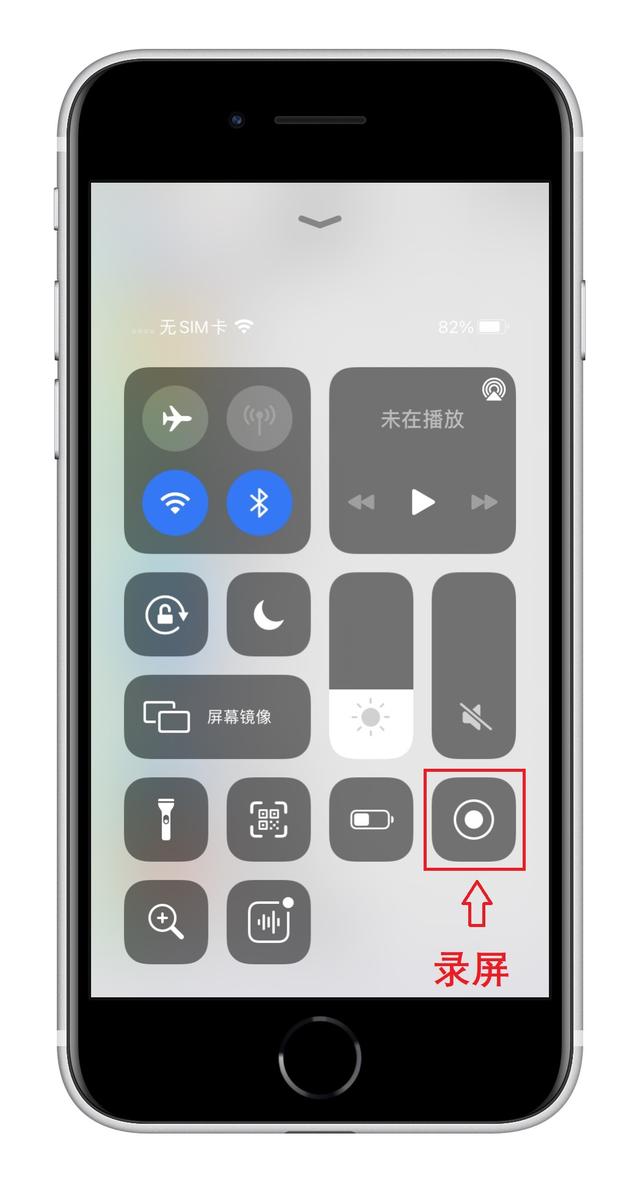
2.录屏时顶部状态栏会有显示,如果你不需要录屏了,只需要点击一下状态栏,就会出现一个弹窗,选择【停止】,视频保存到相册。
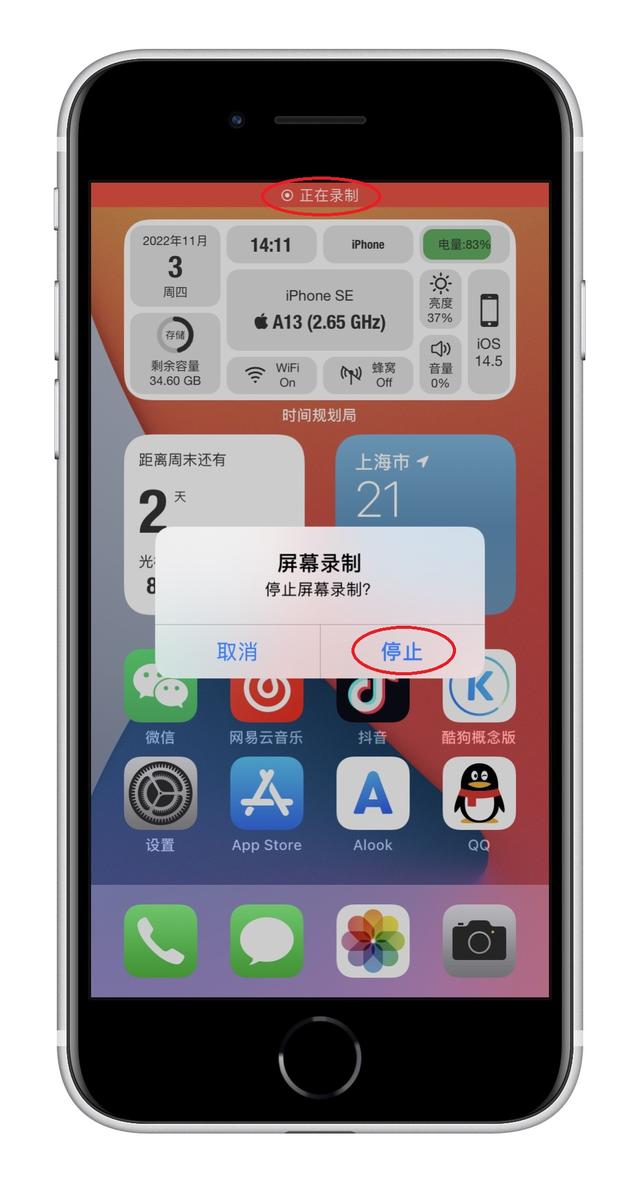
3.在控制中心面板,如果你长按录制按钮,将会打开隐藏界面,可以切换其他应用录屏,下方还有麦克风按钮,开启后就能录制声音。
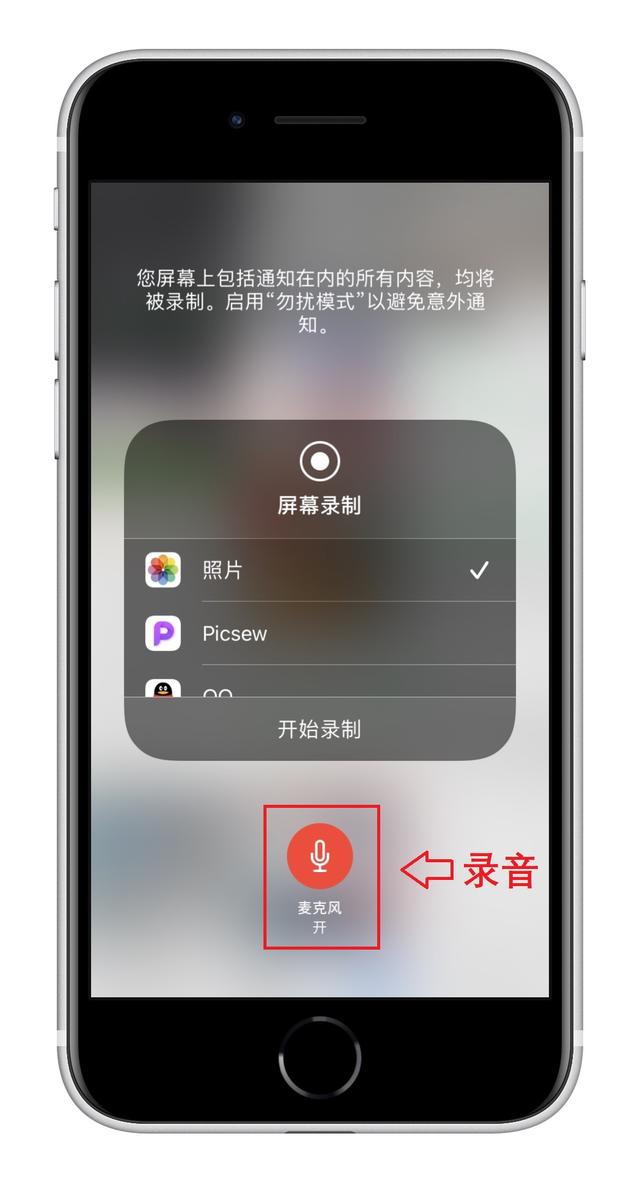
4.如果你在控制中心界面,没有找到录屏按钮,说明你还没有添加,需要打开苹果手机的【设置】,找到【控制中心】,然后点击进入。
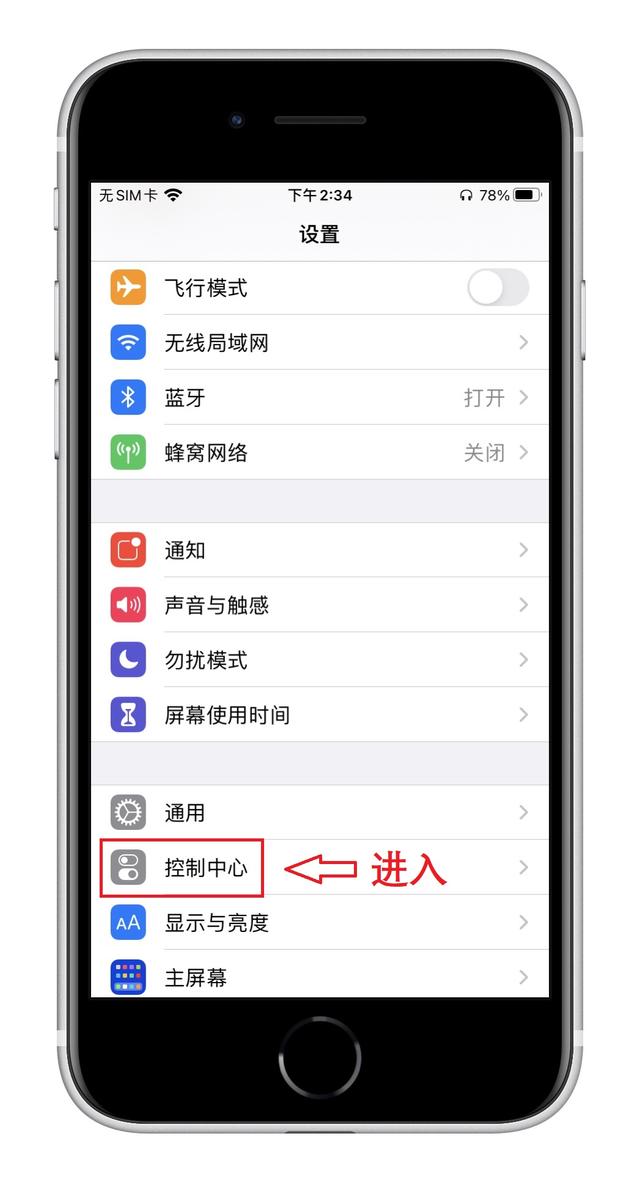
5.接着从更多控制列表,找到“屏幕录制”功能,将它添加到上方,最后开启【APP 内访问】,这样就能随时打开控制中心进行录屏了。
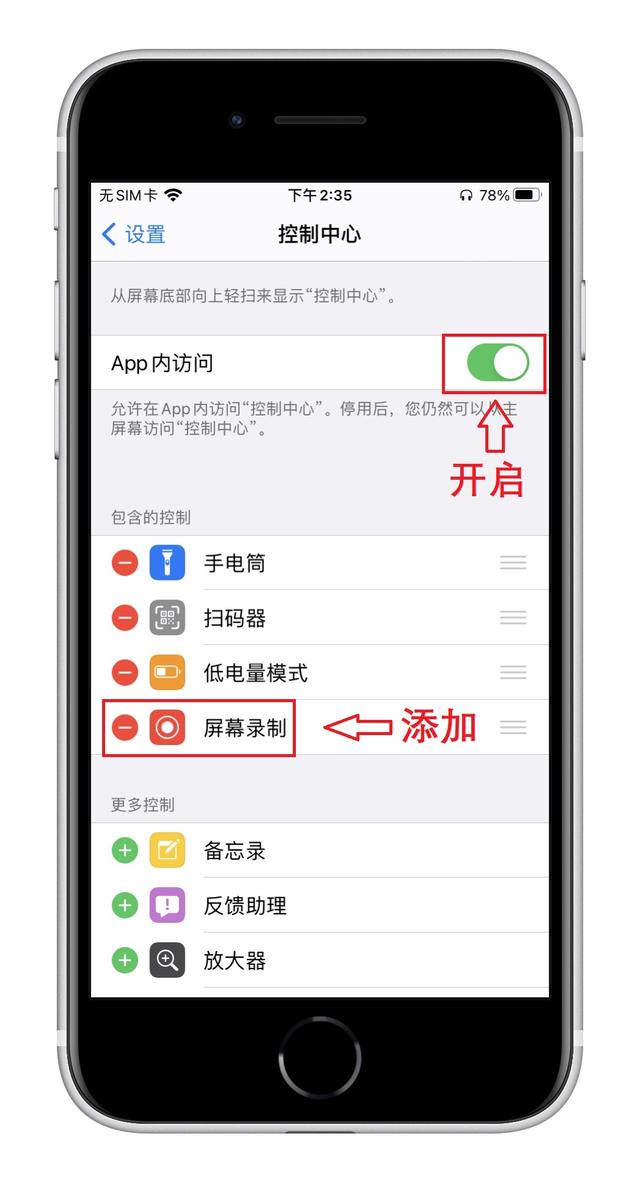
6.录制好的视频,直接从相册里查看,进行编辑,例如:分割开头结尾多余的片段,裁剪视频比例,添加滤镜效果,调节视频参数等。
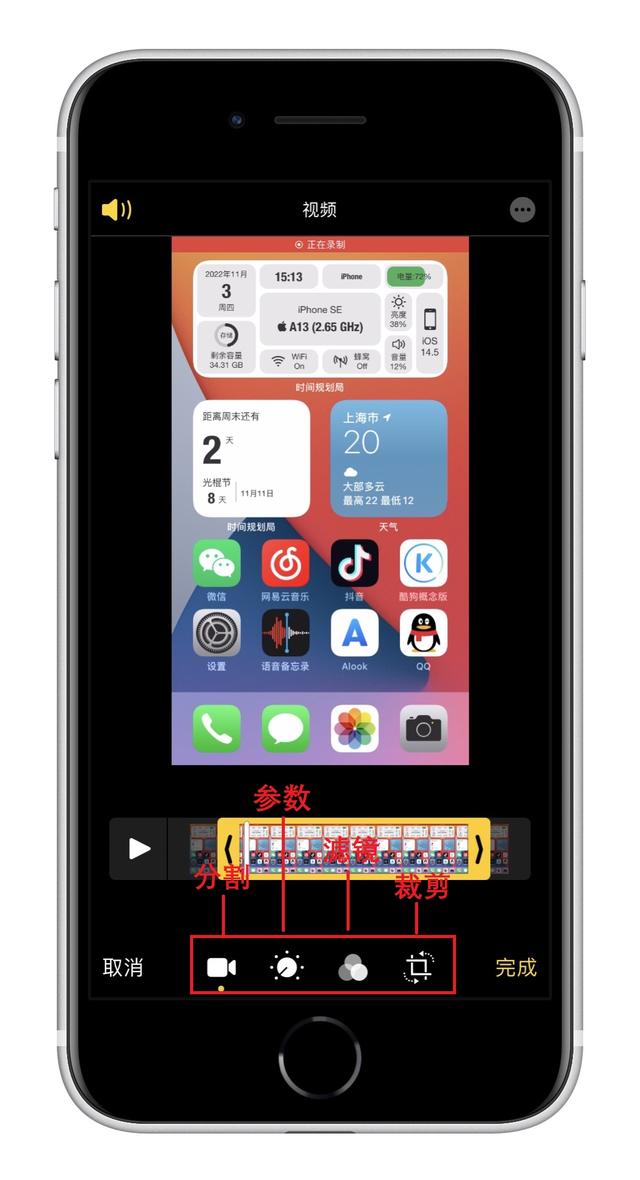
7.如果你想用电脑录屏,可以试试【迅捷屏幕录像工具】,支持自由选择区域录制,同时也能录制系统和麦克风声音,而且还能开启摄像头。
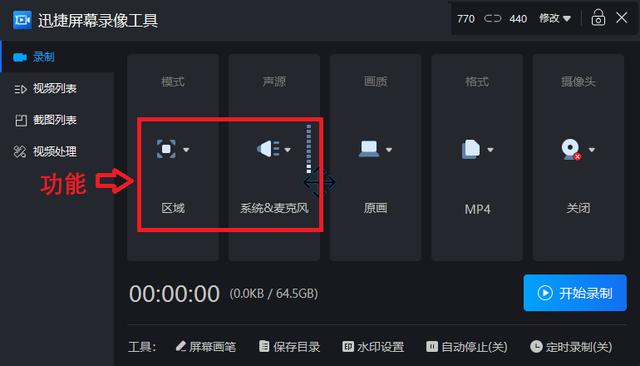
原来苹果手机还有内置录屏功能,同时还能录制声音,现在大家都学会如何使用了吧。
以上就是486g游戏网寂幻小编为大家介绍的关于《苹果7手机录屏功能在哪里(教你这样打开同时录制声音)》相关内容。如果您喜欢这篇文章,那请您收藏我们的手机教程栏目,更多手机问题、科技等精彩内容为您呈现!
版权声明:本文内容由互联网用户自发贡献,该文观点仅代表作者本人。本站仅提供信息存储空间服务,不拥有所有权,不承担相关法律责任。如果发现本站有涉嫌抄袭侵权/违法违规的内容,欢迎发送邮件至【】举报,并提供相关证据及涉嫌侵权链接,一经查实,本站将立刻删除涉嫌侵权内容。
本文标题:【苹果7手机录屏功能在哪里[教你这样打开同时录制声音]】
本文链接:http://www.486g.com/news/20806.html
时间:08-24
时间:08-22
时间:08-22
时间:08-16
时间:08-10

iOS15.2beta2更新了什么 iOS15.2beta2值得升级吗
2023-03-03

2023-03-03
![电脑如何连接热点[windows11连接手机热点方法]](http://img.486g.com/uploads/article/20230304/64026cf43b29e.jpg)
2023-03-04

2023-09-08
